Dicas de instalação com CD ou DVD
A instalação do TQS é fácil de ser executada. Basta você colocar o CD de instalação na sua máquina e, seguindo alguns passos, TQS estará instalado. Apesar disso, por conta da diversidade de antivírus que existem no mercado e algumas configurações do Windows, recebemos algumas solicitações de suportes de problemas de instalação nas versões V16 e V17 do sistema TQS no Windows 7 e Windows 8 e, com alguns procedimentos, podemos contornar esta situação.
A seguir, algumas sugestões:
1) Desinstale o antivírus que você utiliza.
Para desinstalar o antivírus, acesse o "Painel de controle" e selecione a opção “Programas e Recursos”.
Em seguida, selecione o antivírus que está instalado na sua máquina e selecione a opção “Desinstalar”.
Obs.: Após a instalação do TQS e seus testes, reinstale o antivírus.
Em seguida, configure o antivírus para não verificar os arquivos que o TQS instala principalmente a pasta TQSW. Você pode ver como fazer isto no link abaixo:
Instalação com CD ou DVD2) Desative o Firewall do Windows.
Para desativar o firewall do Windows, você deverá acessar o painel de controle e selecionar a opção “sistema e segurança”.
Neste local, o usuário conseguirá configurar o firewall do Windows, porém, dependendo do antivírus que você utiliza e a configuração do computador, o firewall já poderá estar desativado, tornando desnecessário este passo.
3) Desative o controle de contas de usuário ("nunca notificar").
Para desativar o controle de contas de usuário, acesse o "Painel de controle" selecione a opção "Contas do usuário" e então clique em "Altera Configurações de Controle de Contas de Usuário", mova o cursor para "Nunca Modificar".
4)Instalando o TQS como administrador.
Ao colocar o CD de instalação, no seu computador, o programa tentará executar a instalação do TQS. Cancele esta operação.
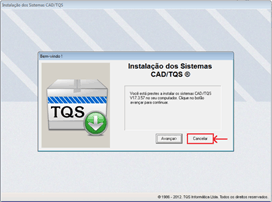
Em seguida, acesse o Windows Explorer e acesse o CD de instalação.
Depois, selecione com o botão direito no instalar.exe e execute como administrador.
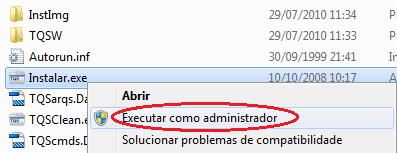
5)Executando o TQS como administrador
Se você tiver o Windows 8, você talvez tenha problemas com o erro “A operação executada requer elevação”.
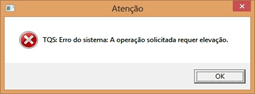
Se você tiver o Windows 7 ou Windows Vista, você talvez problema com o erro “O arquivo [C:\Windows\system32\Drivers\PROTEQ.SYS] não pode ser copiado”.
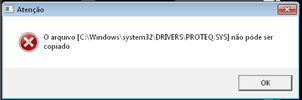
Neste caso, selecione o ícone do TQS na área de trabalho, clicando com o botão da direita e selecione a opção “Executar como administrador” conforme a figura abaixo mostra.
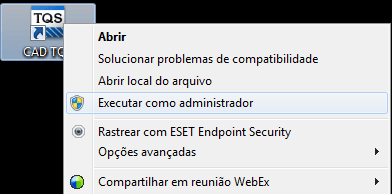
Para você evitar este procedimento toda vez que for abrir o TQS, recomendo que o usuário selecione opção “Propriedades”.
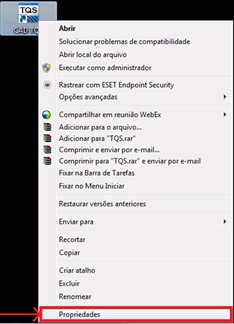
Em seguida, selecione a opção “Avançados...” na aba Atalho.
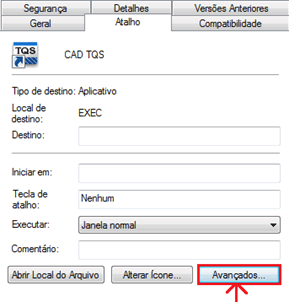
Depois, selecione a opção “Executar como administrador”.
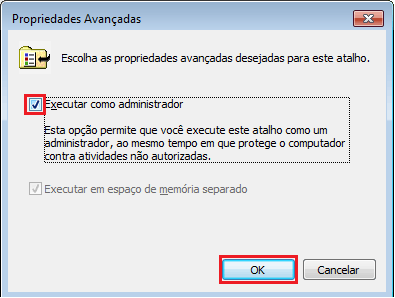
Por fim, selecione a opção “Aplicar”.
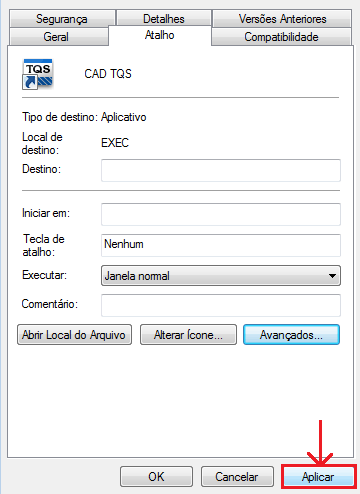
Observações:
1) Existe um problema de compatibilidade de versões antigas do TQS com Windows 7. Portanto, se você possuir uma versão anterior a versão V16, não recomendamos que utilize o Windows 7.
